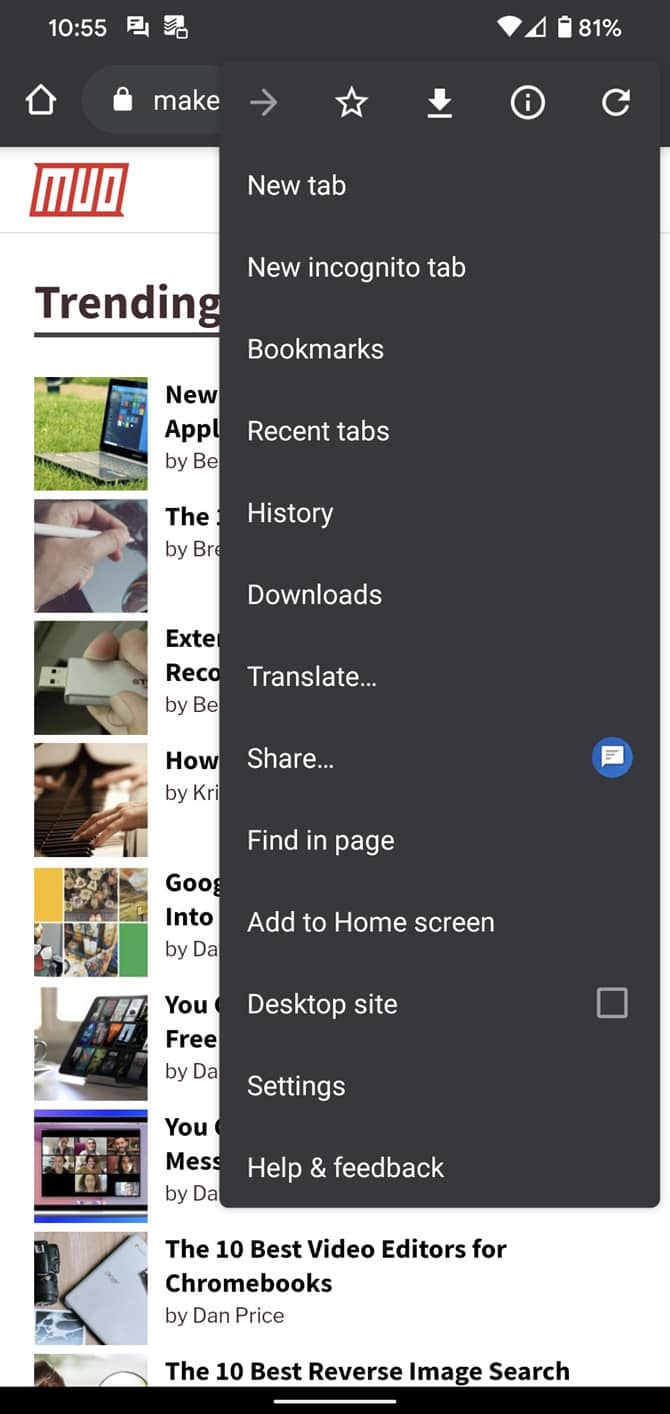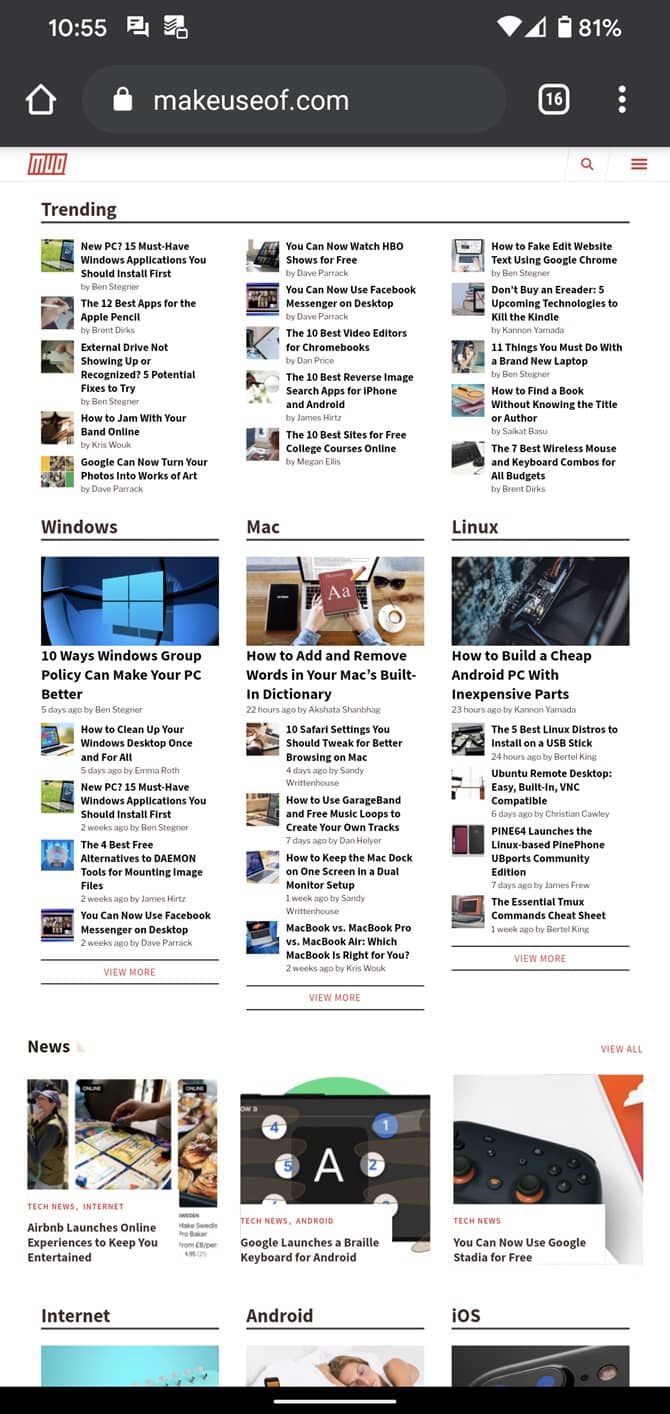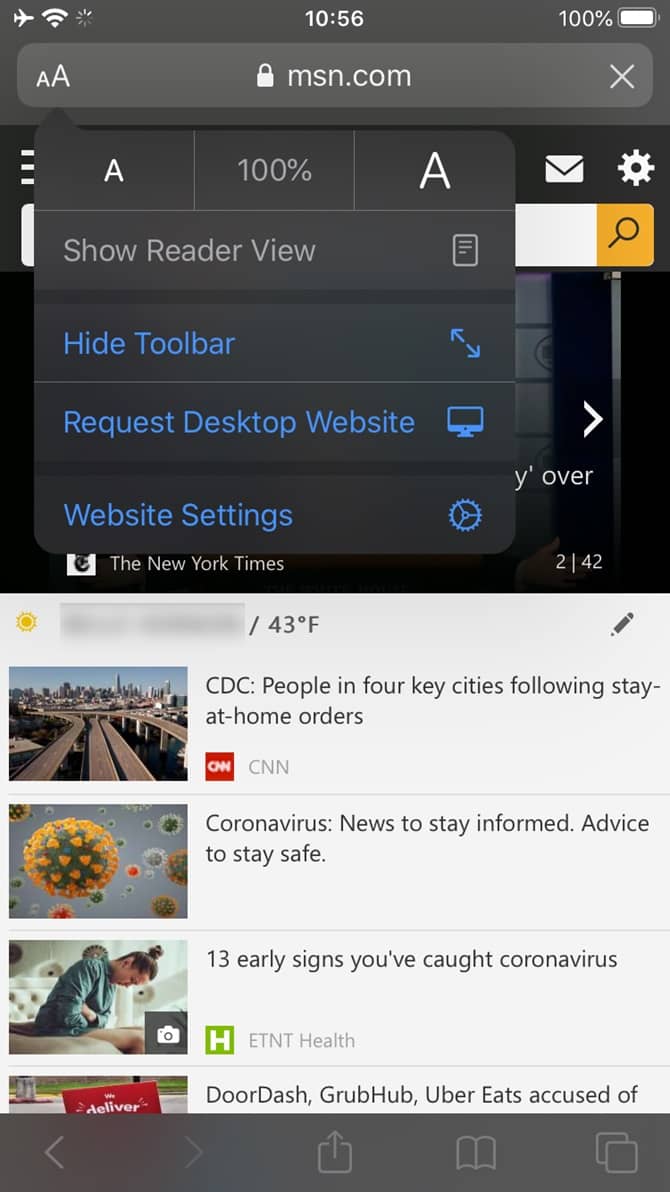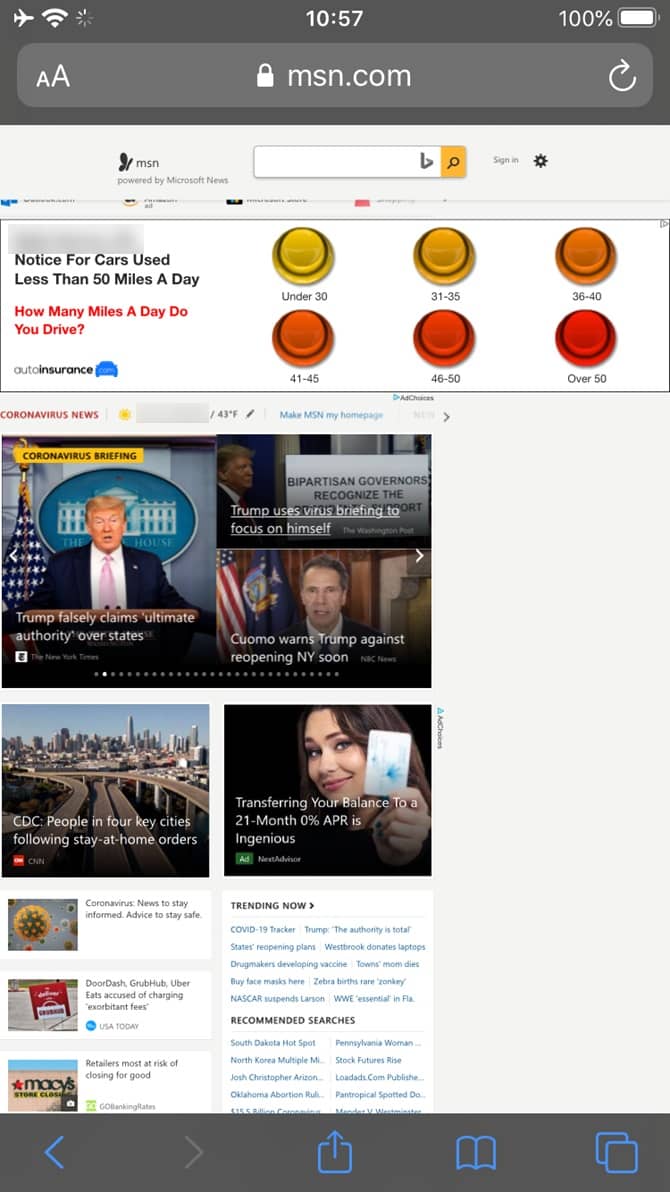اگر میخواهید بدانید یوزر ایجنت – User Agent دقیقا چیست و چگونه یوزر ایجنت مرورگر دیوایستان را تغییر بدهید در ادامه با ما همراه باشید.
در ابتدای کار اینترنت و فراگیر شدن استفاده مردم از آن، نوع مرورگر کاربر برای وبسایتها اهمیتی نداشت چرا که اکثر صفحات وب از نوع استاتیک بودند. اما امروزه سایتهای داینامیک با سیستم عامل، مرورگر و حتی سایز نمایشگر شما همگام میشوند تا تجربه کاری بهتری ارائه بدهند. این سازگاری به لطف یوزر ایجنت انجام میشود و اگر نسبت به فهمیدن ماهیت یوزر ایجنت و عملکردش کنجکاو شدهاید و میخواهید مرورگرتان را طور دیگری معرفی کنید، با گجت نیوز همراه باشید.
یوزر ایجنت چیست؟
یوزر ایجنت یک خط متشکل از کد متنی بوده که مرورگر شما حین بازدید از سایت به آن ارسال میکند. این متن برای مثال به وبسایت میگوید شما در حال استفاده از مرورگر گوگل کروم – Google Chrome روی سیستم عامل ویندوز هستید. وبسایتهای زیادی وجود دارند که یوزر ایجنت شما را نمایش میدهند و شما میتوانید با مراجعه به آنها، این متن را مشاهده کنید.
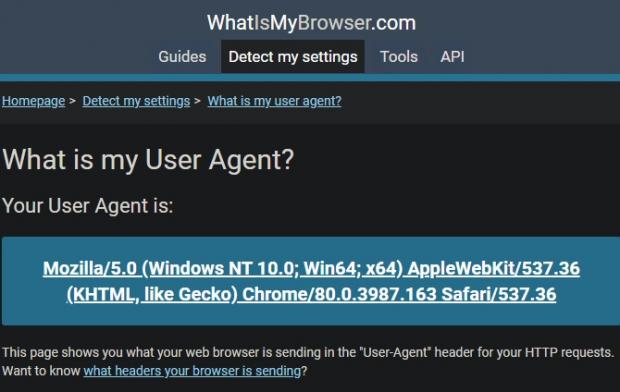
یوزر ایجنتها مهم هستند، چون باعث میشوند نسخه بهینه از وبسایت در اختیار شما قرار بگیرد. اگر سایتهای مدرن را با استفاده از اینترنت اکسپلورر 6 – Internet Explorer 6 باز کنید، پیامی مبنی بر نیاز به آپدیت مرورگر برایتان به نمایش در میآید تا وبسایت سازگاری بیشتری با دیوایستان پیدا کند. یوزر ایجنت روی موبایل نیز وجود دارد و اگر در حال حاضر نسخه موبایل وبسایت گجت نیوز را روی موبایلتان مشاهده میکنید، به لطف همین ویژگی است.
یوزر ایجنت یک کد ثابت نیست و به راحتی میتوان آن را تغییر داد. شما میتوانید به صورت دستی در یوزر ایجنتتان تغییرات ایجاد کنید و یا با استفاده از افزونهها، با چند کلیک یوزر ایجنتتان را عوض کنید.
چگونه یوزر ایجنت را عوض کنیم؟
در ادامه نحوه تغییر User Agent در مرورگرهای معروف را به شما عزیزان آموزش خواهیم داد. با این کار شما میتوانید وبسایت را گول بزنید و به او بگویید که با مرورگر دیگری در حال بازدید از سایت هستید. این ویژگی برای سایتهای دانشگاهی که روی استفاده از مرورگرهای خاص تاکید دارند بسیار کارآمد خواهد بود.
تغییر یوزر ایجنت در مرورگر کروم
- بخش Developer Tools مرورگر کروم را باز کنید. برای این کار روی هر جایی از مرورگر راست کلیک کرده و گزینه «Inspect» را انتخاب کنید. باز کردن این بخش با استفاده از کلید ترکیبی کنترل + شیفت + i یا فشردن دکمه F12 نیز امکانپذیر است.
- در پایین پنل باز شده، بخشهایی در قالب چند Tab به شما نمایش داده میشود. اگر تبهای Console، Network conditions و What’s new را در بخش پایینی نمیبینید، دکمه Esc را فشار دهید تا نمایان شوند.
- در تب Network conditions، تیک گزینه «Select automatically» را بردارید و یک یوزر ایجنت جدید را از لیست پیش رو انتخاب کنید. برای اعمال تغییرات یک بار صفحه را ریفرش کنید تا وبسایت با ایجنت جدید باز شود.
در نظر داشته باشید با بستن پنل توسعهدهنده یا همان Developer panel تمامی تنظیماتتان به حالت قبل باز خواهد گشت و البته این تنظیمات تنها روی تب فعلیتان اعمال میشوند.
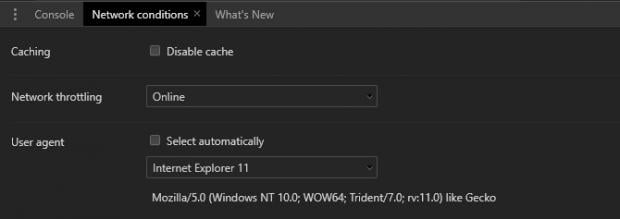
افزونههای متعددی برای تغییر ایجنت وجود دارند و با جست و جو در بخش افزونههای گوگل کروم میتوانید آنها را پیدا کنید. استفاده از این اکستنشنها راحتتر بوده و میتوانید لیست وبسایتهایی را تعریف کنید تا همیشه در آنها با یوزر ایجنت به خصوصی وارد شوید.
تغییر یوزر ایجنت در مرورگر فایرفاکس
پروسه تغییر ایجنت در مرورگر فایرفاکس – Firefox کمی پیچیده بوده و بایستی به صورت دستی یوزر ایجنت جدید را تایپ کنید. بنابراین استفاده از Add-on ها بهترین راه حل برای تغییر ایجنت محسوب میشود. افزونه User-Agent Switcher که توسط Alexander Schlarb توسعه داده شده از جمله افزونههای کارآمدی بوده که استفاده از آن نیز راحت است و میتوانید آن را روی فایرفاکس نصب کنید.
تغییر یوزر ایجنت در مرورگر مایکروسافت اج
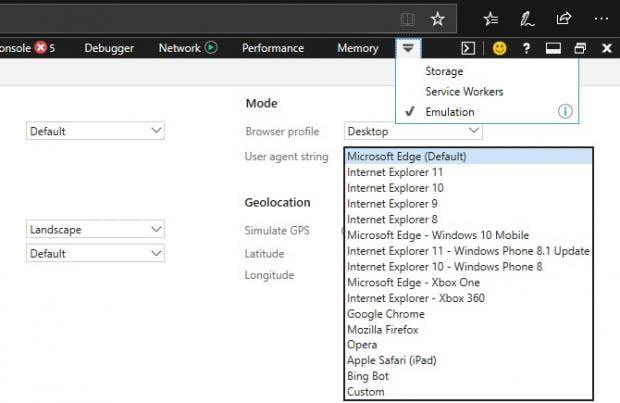
مایکروسافت اج – Microsoft Edge از ساز و کاری مشابه با گوگل کروم برای تعییر یوزر ایجنت استفاده میکند. دکمه F12 را فشار دهید یا روی صفحه راست کلیک کرده و گزینه «Inspect element» را انتخاب کنید تا پنجره تنظیمات توسعهدهندگان باز شود.
از نوار بالا روی تب «Emulation» کلیک کنید. اگر این گزینه را نمیبینید احتمالا با اسکرول به پایین نمایان خواهد شد.
روی قسمت رو به روی «User agent string» کلیک کرده و گزینه جایگزین را انتخاب کنید. شما میتوانید پروفایل مرورگرتان را از دسکتاپ به ویندوز فون تغییر بدهید تا نسخه موبایل وبسایتها برایتان نمایش داده شود. همانند کروم، این تنظیمات تنها روی همان تب اعمال خواهند شد و به محض بستن این پنل، ایجنت شما نیز به حالت قبل برمیگردد.
متاسفانه در حال حاضر هیچ افزونهای برای تغییر ایجنت روی این نسخه از مرورگر اج وجود ندارد. امیدواریم با عرضه مرورگر پیشنهادی مایکروسافت این کمبود جبران شود.
تغییر یوزر ایجنت در مرورگر سافاری
پیش از آنکه بتوانید ایجنتتان را عوض کنید بایستی منوی توسعهدهنده را در سافاری فعال کنید. برای این کار باید در سافاری به قسمت Preferences بروید و تب Advanced را باز کنید. سپس گزینه «Show Develop menu in menu bar» را تیک بزنید.
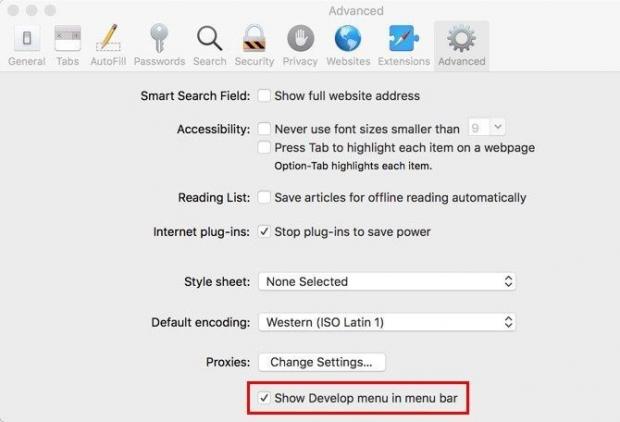
حالا به قسمت Develop رفته و در بخش User Agent میتوانید گزینه مورد نظرتان را انتخاب کنید. سافاری به شما اجازه میدهد تا با انتخاب گزینه «Other» ایجنت خودتان را بنویسید و حرفهایتر عمل کنید.
درخواست نسخه دسکتاپ روی اندروید و آیفون
گرچه هیچ راه سریعی برای تغییر ایجنت روی نسخه موبایل کروم یا سافاری وجود ندارد اما با این وجود همچنان میتوانید به وبسایت بگویید تا نسخه دسکتاپ را برایتان به نمایش بگذارد.
روی گوشیهای اندرویدی مرورگر کروم را باز کنید و روی منوی سه نقطهای که بالا سمت راست قرار گرفته تپ کنید. گزینه «Desktop site» را تیک بزنید و صفحه را Reload کنید تا نمای دسکتاپ سایت در اختیارتان قرار بگیرد.
روی آی دیوایسها و مرورگر سافاری روی دکمه AA تپ کنید که سمت چپ آدرس بار قرار دارد. سپس گزینه «Request Desktop Website» را لمس کنید تا نسخه دسکتاپ سایت لود شود. در مرورگر کروم روی آیفون نیز باید گزینه Share که در بالا سمت راست قرار گرفته را لمس کنید و پس از کمی اسکرول به پایین، گزینه «Request Desktop Site» را انتخاب کنید.
چرا یوزر ایجنت را عوض کنیم؟
حالا شما میدانید چطور یوزر ایجنت مرورگرتان را تغییر بدهید و به وبسایت بگویید در حال استفاده از دیوایس دیگری هستید. اما این کار چه سودی دارد در حالی که میتوانید به سادگی مرورگر دیگری را نصب کنید و با استفاده از آن به وبگردی بپردازید؟
در ادامه دلایل تغییر ایجنت را مورد بحث قرار میدهیم تا ببینیم چگونه تغییر این ویژگی میتواند جالب، راحت کننده یا حتی کارآمد باشد.
1. توسعه وبسایت
اگر شما یک توسعهدهنده وبسایت هستید (یا در حال آموزش دیدن توسعه وبسایت هستید) کارکرد و نمایش صحیح سایتتان برای تمامی مرورگرها امر مهمی برشمرده میشود. گرچه شاید صرفا تغییر یوزر ایجنت تجربه کاری کاملی را از آن دیوایس برایتان ایجاد نکند اما امکان اجرای تستهای اساسی در زمان اندک را فراهم میکند.
احتمالا تست وبسایت روی کروم، فایرفاکس، اج و اینترنت اکسپلورر با نصب کردنشان روی لپ تاپ کار راحتی خواهد بود. اما اگر مک بوکی برای اجرای سایت روی مرورگر سافاری نداشته باشید یا تبلتی برای اجرای نسخه موبایل در اختیار نداشته باشید، قطعا در اینجا تغییر ایجنت به شما کمک خواهد کرد.
اگر پشتیبانی از دیوایسهای قدیمی برایتان اهمیت دارد، میتوانید به راحتی با تغییر ایجنت به اینترنت اکسپلورر 8 نمای سایتتان را روی مرورگرهای باستانی (!) نیز مشاهده کنید.
به هر حال چه به دلیل صرفهجویی در زمان و چه به دلیل فقدان دیوایسهای مختلف، تغییر ایجنت راهی ساده و سریع برای تست وبسایت روی حالات مختلف برشمرده میشود.
2. بازدید از نسخه موبایل سایت با اینترنت کم سرعت
بسیاری از سایتها روی نسخه موبایلشان محتوای مورد نمایش را کم میکنند تا میزان استفاده از دیتای کاربران موبایلی کمتر شود. گرچه بالاتر به شما آموزش دادیم تا چطور با استفاده از موبایل، نسخه دسکتاپ یک سایت را ببینید اما این کار برای کاربران اسمارت فونها اصلا رایج نیست و معمولا از همان نسخه موبایل استفاده میکنند.
با تغییر یوزر ایجنت به مرورگر موبایل، استفاده از دیتای اینترنت کاهش پیدا خواهد کرد و بدین ترتیب روی شبکههای محدود و با سرعت پایین میتوانید به راحتی وبگردی کنید. در حالت موبایل مرورگر تنها محتوای ضروری دانلود خواهند شد و اینترنتی برای فایلهای بزرگ مالتی مدیا مصرف نمیشود.
3. فرار از محدودیتهای استفاده از مرورگر خاص
گاهی اوقات با سایتهایی روبرو میشوید که استفاده از مرورگر به خصوصی را به شما پیشنهاد میکند و در برخی موارد تنها با یک مرورگر سازگارند. برای نمونه برخی سایتها با استفاده از اینترنت اکسپلورر بهترین عملکرد را خواهند داشت و اگر از مرورگرهای دیگری استفاده کنید، ممکن است وبسایت اجازه ادامه فعالیت را به شما ندهد. برای گول زدن سایت بدون استفاده از مرورگر دیگر، کافی است یوزر ایجنت مرورگرتان را عوض کنید تا به راحتی از سایت استفاده کنید.
به خاطر داشته باشید تغییر یوزر ایجنت در ساختار مرورگرتان تغییری ایجاد نمیکند و تنها روی گزارشی که مرورگر به سایت میفرستد تاثیر میگذارد. بنابراین اگر یک سایت واقعا تنها با مرورگر اینترنت اکسپلورر کار کند، ممکن است تغییر ایجنت کارآمد نباشد چرا که این مرورگر از ابزارهای کنترلی ActiveX و مشابه آن استفاده میکند. با این وجود این روزها کمتر با چنین وبسایتهایی مواجه میشویم.
4. سازگاری بهتر با سیستم عامل
دلیل دیگر برای تغییر ایجنت مرورگر در قسمت نظرات افزونههای تغییر یوزر ایجنت ثبت شده است. کاربران میگویند برخی از سایتها به دلیل استفاده از سیستم عامل خاص، اجازه فعالیت در سایت را به آنها نمیدهد.
هیچ دلیل واضحی برای عدم سرویسدهی و تحریم کامل یک دیوایس با سیستم عاملهای دیگر وجود ندارد، اما متاسفانه برخی سایتها به کاربران لینوکس اجازه بازدید نمیدهند. اگر این اتفاق برای شما هم میافتد میتوانید به راحتی و با تغییر ایجنت مرورگرتان به اینترنت اکسپلورر، سایت را گول بزنید تا فکر کند شما از دیوایس ویندوزی استفاده میکنید.
این موضوع هنگام استفاده از سیستم عاملهای قدیمی نیز شایع است. برای مثال کاربرانی که از ویندوز XP استفاده میکنند هشدارهایی مشابه دریافت میکنند و حتی کاربران ویندوز 7 نیز از این اتفاق گلایه دارند. پیشنهاد میکنیم هر چه سریعتر به سیستم عاملهای جدید به روزرسانی کنید اما برای رفع فوری و موقتی این مشکل، تغییر ایجنت مرورگر میتواند کارساز باشد.
5. سایتها را از دیدگاه جدیدی تماشا کنید و لذت ببرید
اگر تمامی دلایل بالا برایتان جذاب نبودند، شما میتوانید ایجنت مرورگرتان را برای تنوع و کنجکاوی تغییر بدهید و از آن لذت ببرید.
اگر برای مدت طولانی از ویندوز استفاده کردهاید، حالا میتوانید با تغییر یوزر ایجنت نمای سایت را در دیوایسهای مک یا لینوکس نیز مشاهده کنید. یا حتی ایجنتتان را به یکی از ورژنهای قدیمی اینترنت اکسپلورر تغییر دهید و ببینید چه سایتهایی از آن پشتیبانی میکنند و چه سایتهایی اجازه ادامه فعالیت را به شما نمیدهند؛ چه پیامهایی دریافت میکنید و چه قسمتهایی از سایت برایتان نمایش داده نمیشود.
تماشای وب از دیدگاه مختلف میتواند ایدهای جذاب باشد، هرچند شاید نتوانید به خوبی از پتانسیلهای تغییر ایجنت استفاده کنید.
شاید تغییر یوزر ایجنت کاری نباشد که به طور معمول آن را انجام بدهید اما در زمانهای ضروری بسیار کارآمد خواهد بود. در نظر داشته باشید ایجنت مرورگر تنها روش برای معرفی مرورگر دیوایس نیست و ممکن است حتی پس از تغییر آن، سایت بتواند مرورگر شما را تشخیص بدهد. بنابراین اگر نمیخواهید اطلاعات مربوط به مرورگرتان به هیچ طریقی فاش شود بهتر است از روشهای دیگری استفاده کنید.
 گجت نیوز آخرین اخبار تکنولوژی، علم و خودرو
گجت نیوز آخرین اخبار تکنولوژی، علم و خودرو